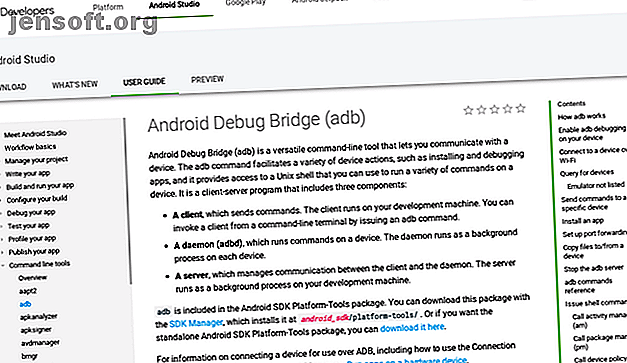
4 vanliga problem att veta när du installerar en anpassad Android-ROM
Annons
Det främsta skälet till att jag och många andra föredrar Android-telefoner framför iPhones är att Google gör mycket av Android-koden fritt tillgängligt. Andra utvecklare är då fria att skapa versioner av Android med mindre av de delar vi inte gillar och mer av de delar vi gör.
Men detta är inte den Android-upplevelsen du får när du först köper din enhet. Istället måste du ta saker i dina egna händer genom att låsa upp telefonens startladdare och blinka en anpassad ROM.
Detta är en teknisk process som, som en underdrift, inte är för alla. Jag har skrivit om Android i flera år, och jag anser fortfarande processen som en övning i tålamod. Det finns så många punkter där allt kan och ofta går fel.
Här är några av de viktigaste smärtpunkterna du kan stöta på när du blinkar en Android-ROM.
1. Installera ADB och Fastboot

Om du är bekant med att byta ut operativsystem på din PC, känner du förmodligen Linux. Den processen innebär att du installerar Linux på en CD eller USB-stick, startar om din dator och trycker på knappen under start som gör att du kan ladda det alternativa operativsystemet snarare än det på hårddisken.
Processen på Android är mycket mer komplicerad. Det går inte att använda bara din telefon eller surfplatta; du behöver också en dator. Då måste du ladda ner specialiserad programvara på den.
Specifikt måste du ha Android Debug Bridge, bättre känd som ADB. Denna paket med verktyg innehåller ett program som heter Fastboot. ADB pratar med din telefon när den är påslagen. Fastboot pratar med din telefon efter att du har startat om till ett speciellt läge, användbart kallat ”Fastboot-läge.” Båda verktygen kommunicerar via en USB-kabel.
Att installera ADB är relativt enkelt. Du går till Googles webbplats för Android-utvecklare och laddar ner lämplig version för din dator. ADB stöder Windows, macOS och Linux.
Vad är problemet?
ADB och Fastboot är båda kommandoradsverktygen. I stället för att öppna en app och klicka på några knappar måste du lära dig hur du öppnar kommandoraden och skriver ut vad du ska göra.
Att öppna kommandoraden är inte en dålig sak, men det ökar mängden teknisk kunskap som behövs för jobbet. Att ersätta operativsystemet på din dator kräver inte kommandoraden, men att byta ut det på din telefon gör det.
Inte bara det, eftersom ADB och Fastboot inte levererades med din dator, måste du rikta kommandoraden till den plats där du installerade ADB. Annars kommer din dator bara att svara på kommandona du skriver med förvirring. Du kan också behöva köra kommandon med administratörsbehörighet.
Obs: Det finns verktyg där ute som kan utföra mycket av det här tunga lyftet för dig. Dessa program kommer inte från Google eller andra smarttelefontillverkare, och jag har inte heller använt en anpassad ROM som instruerade mig att använda en sådan metod. Dela gärna din upplevelse med sådana appar i kommentarerna.
2. Installera drivrutiner

Enheter som du ansluter till din dator behöver speciell mjukvara som berättar de två hårdvarubitarna hur de ska kommunicera. Windows, macOS och Linux hanterar drivrutiner på olika sätt. På macOS och Linux bakas många drivrutiner i operativsystemet, medan Windows kräver att du laddar ner drivrutiner separat, precis som du skulle göra en applikation.
Vad är problemet?
Det är svårt att veta när du har ett drivrutinproblem. Varken ADB eller Fastboot berättar det för dig direkt. Men om du anger ett kommando och ingenting händer, är chansen stor att du har en drivrutinproblem.

Förarens problem kan vara svåra att squash. När jag senast installerade en anpassad ROM hade jag inga problem att få ADB att känna igen min enhet. När jag startade om till Fastboot-läge kände Fastboot också till min enhet.
Men när jag kom in på Fastboot-kommandon skulle ingenting hända. Trots att Fastboot kunde se min enhet kunde den inte säga telefonen att göra någonting. De flesta onlineguider berättar att om Fastboot kan se din enhet har du fungerande drivrutiner. Du kan alltså föreställa mig min frustration när jag så småningom räknade ut att, ja, mina problem var föraren-relaterade.
Onlineinstruktioner säger generellt att ADB är lättare att använda på macOS eller Linux än på Windows. Ändå har jag konsekvent varit tvungen att ta hand om Windows för att avsluta jobbet. Linux kan ha drivrutinerna för att kommunicera med min telefon, men av någon anledning har ADB och Fastboot fortfarande problem. Men när jag installerar drivrutinerna som tillhandahålls för Windows tenderar det att fungera bra. (Jag har aldrig försökt använda en Mac.)
3. Låsa upp bootloader

En startladdare är den del av din telefon som avgör vilket operativsystem som ska startas upp. Som standard startar bootloader bara operativsystemet som tillverkaren levererade. Och det kommer låst.
Du måste låsa upp startladdaren innan du kan berätta för telefonen att ladda ett alternativt operativsystem, vilket är vad du gör när du installerar en anpassad ROM.
Vad är problemet?
Inte varje Android-telefon har en låsbar startlaster. Många - om inte de flesta - inte. Bland dem som gör det måste du vara försiktig med vilken modell du köper. Din säkraste satsning är att köpa den bärbara låsta versionen av enheten Köp aldrig en telefon från din transportör! Köp låsta telefoner och spara hundratals Köp aldrig en telefon från din transportör! Köp olåsta telefoner och spara hundratals upplåsta telefoner kan kosta en förmögenhet, men besparingarna är mer än att kompensera för det. Du kan spara tusentals genom att inte skriva ett kontrakt. Vi har sex telefoner som kommer kontraktsfria! Läs mer .
Carrier-versioner är ett spel. I USA är det mer troligt att GSM-modeller från AT&T och T-Mobile har stöd än CDMA-enheter från Sprint och Verizon. Men detta är inte en hård och snabb regel.
Googles telefoner är det säkraste spelet. Pixel-enheter och Nexus-linjen före dem är relativt enkla att låsa upp. Sony är ett annat bra alternativ. Företaget berättar hur du låser upp sina enheter, erbjuder källkod och tillhandahåller nödvändiga drivrutiner för många av sina enheter.
Processen för att låsa upp bootloader varierar med tillverkaren. Med Googles telefoner handlar det bara om att ange rätt kommando. Med andra märken kan du behöva begära en upplåsningskod för att ange tillsammans med kommandot. Att skicka begäran innebär vanligtvis att du besöker en webbplats, och även om svaret vanligtvis är omedelbart är det inte alltid så.
4. Använd en anpassad återställning


När du har låst upp bootloader är det dags att börja installera din anpassade ROM.
De flesta smartphones har vad som kallas en återhämtning . Detta är den del av telefonen du laddar för att reparera ett trasigt operativsystem. Du kan torka av enheten härifrån och återställa systemet till nytt.
En anpassad återhämtning erbjuder fler alternativ. Du kan säkerhetskopiera all programvara på din telefon så att du kan återställa enheten exakt till den är nu. Du kan också radera det gamla operativsystemet och installera ett nytt, en process som kallas blinkande .
Vad är problemet?
Anpassade återställningar är inte tillgängliga för varje telefon. Även om din telefon har anpassat ROM-stöd, finns det mer än troligt en kompatibel anpassad återställning också.
Beroende på din enhet kanske du inte kan installera en anpassad återställning. Om så är fallet, se till att tillfälligt starta om en anpassad återställning utan att radera den som din telefon för närvarande har.
Om du har problem med att installera eller starta en anpassad återställning har du antagligen drivrutinsproblem.
När det gäller den anpassade ROM ...
När du har fått en anpassad återställning igång är processen ganska enkel från den punkten. Det finns fortfarande möjligheten till fel, men de är mindre troliga, och det mesta av det tunga lyftet ligger bakom dig.
Tack och lov är stegen ovan vanligtvis engångsaffärer. Om du installerade en anpassad återställning behöver du inte längre din dator för att blinka nya operativsystem. Även om din telefon krävde att du tillfälligt startar återställningen, måste du hålla ADB och Fastboot till hands på din dator.
Vissa anpassade ROM-skivor är stabila med sten. Andra är en buggy röra. Så beroende på dina omständigheter kanske du inte är ute i skogen ännu. Du kan bestämma att en anpassad ROM bara inte är värt ansträngningen Varför du inte längre behöver en anpassad ROM för Android-enheter Varför du inte längre behöver en anpassad ROM för Android-enheter Android-telefon har blivit mycket bättre de senaste åren - så gör behöver du till och med en anpassad ROM längre? Läs mer .
Utforska mer om: Android-anpassning, Android Rooting, Anpassad Android-rom, felsökning.

